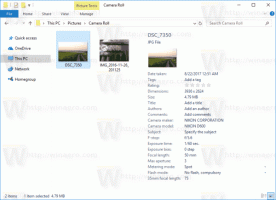Hier sind die fünf neuen Touch-Gesten in Windows 11
Obwohl die meisten Benutzer es vorziehen, mit Windows 11 mit herkömmlichen Mäusen, Trackpads und Tastaturen zu interagieren, bieten viele Computer Touchscreens als alternative Eingabemethode an. Mit fünf neuen Gesten will Microsoft die Nutzung von Windows 11 auf Touchscreen-fähigen Computern erleichtern.
Wischen Sie nach oben, um das Startmenü zu öffnen oder zu schließen.
Ähnlich wie Sie die App-Schublade in Surface Duo (oder vielen anderen Android-Telefonen) öffnen können, können Sie mit Windows 11 jetzt das Startmenü aufrufen, indem Sie von der Mitte der Taskleiste nach oben wischen. Benutzer sollten nicht mehr auf diese Startschaltfläche zielen. Wischen Sie nach unten, um das Startmenü zu schließen.
Wischen Sie seitwärts, um zwischen angehefteten Apps und allen Apps zu wechseln.
Wischen Sie im Startmenü seitwärts, um das Öffnen der Liste aller Apps viel einfacher zu machen (auch hier müssen Sie nicht auf die Schaltfläche „Alle Apps“ tippen). Wischen Sie von rechts nach links, um zur Liste der verfügbaren Anwendungen zu gelangen, und von links nach rechts, um zu den angehefteten Apps zurückzukehren. Diese Gesten funktionieren auch mit dem empfohlenen Abschnitt.
Wischen Sie nach oben, um die Schnelleinstellungen zu öffnen.
In Windows 11 können Sie öffnen Schnelleinstellungen (auch bekannt als Kontrollzentrum) mit der Tastenkombination Win + A oder durch Drücken der Batterie-/Netzwerk-/Lautstärkesymbole in der Taskleiste. Keine dieser Methoden ist auf Tablets oder Laptops mit Touchscreens praktisch. Anstatt auf einen kleinen Bereich zu tippen, können Sie von der unteren rechten Ecke des Bildschirms nach oben wischen, um die Schnelleinstellungen anzuzeigen. Nach unten wischen schließt das Menü.
Wischen Sie, um die Mitteilungszentrale zu öffnen.
Dies ist keine neue Geste, aber laut Microsoft verwendet Windows 11 jetzt reaktionsschnellere Animationen.
„Greifer“ in Vollbild-Apps.
Windows 11 22557 hat eine neue Funktion, um versehentliches Wischen in der Nähe der Bildschirmränder zu verhindern. Wenn Sie beispielsweise in einer Vollbild-App (absichtlich oder versehentlich) von rechts nach links wischen, zeigt Windows 11 zuerst den Greifer an. Wischen Sie erneut, um Ihre Aktion zu bestätigen.
Die neuen Touch-Gesten sind derzeit für diejenigen verfügbar, die Windows 11 Builds 22557 aus dem Dev-Kanal installiert haben. Weitere neue Funktionen können Sie in Windows 11 Build 22557 nachlesen in unserem eigenen Beitrag.